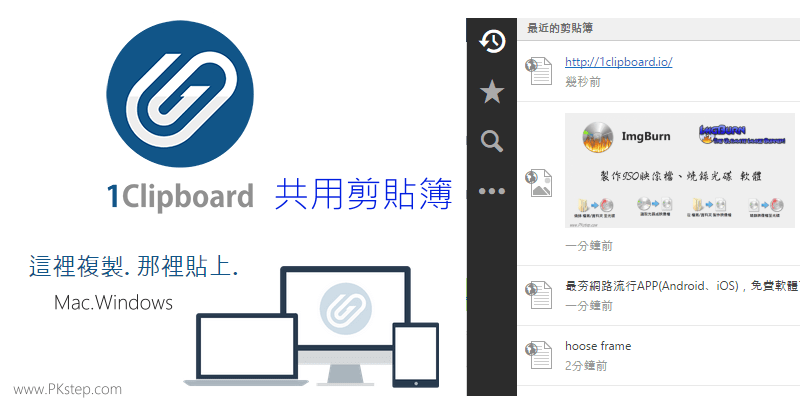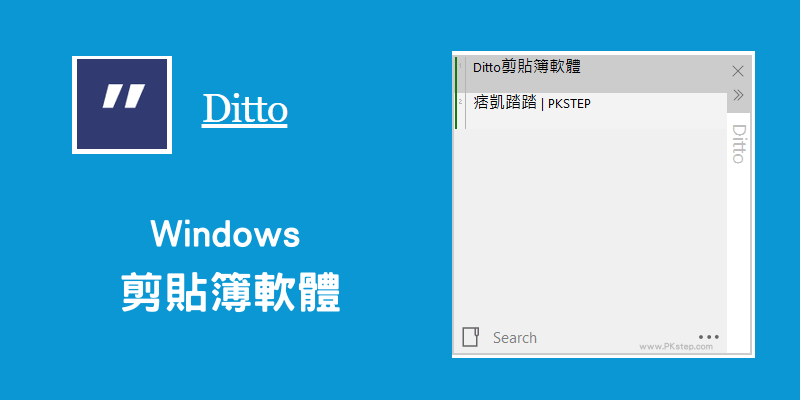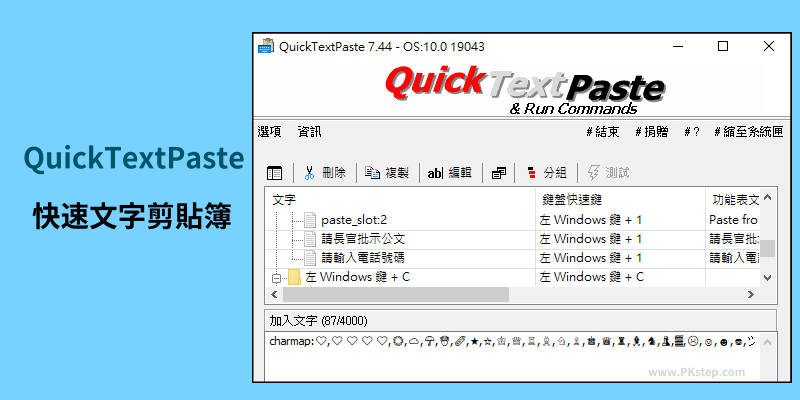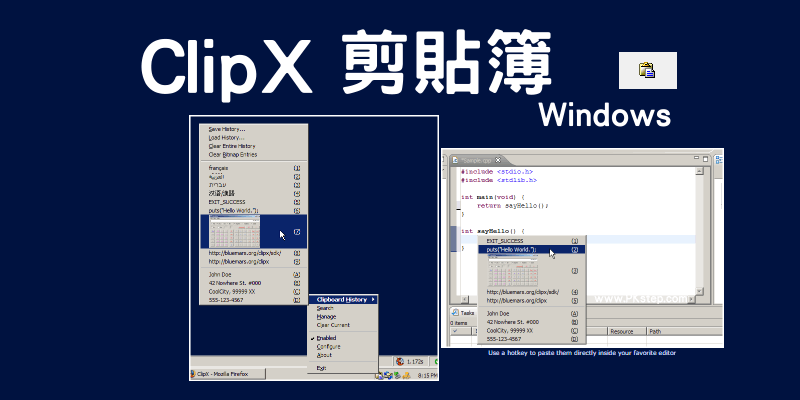Alt-C是一款電腦和手機共用剪貼簿的免費軟體,在電腦複製文字可以直接在手機貼上;反之,在手機複製內容也能直接在電腦貼上,且兩個設備不需要連接同一個網路,分享上傳資料最方便。支援Windows、Mac和Android App免費下載,iOS目前尚未推出。如果你A電腦和B電腦共用剪貼簿的話,則推薦1Clipboard這裡複製那裡貼上(Windows,Mac)。
♦多款剪貼簿:精選8款剪貼簿軟體推薦
Alt-C 跨系統共用剪貼簿 免費下載
♦Google Play手機版:Alt-C共用剪貼簿App(Android)
♦Mac版本官方載點:Alt-C共用剪貼簿 Download (Mac OS X)
♦Windows最新版載點:Alt-C 跨系統剪貼簿共用(Windows)
♦Mac版本官方載點:Alt-C共用剪貼簿 Download (Mac OS X)
♦Windows最新版載點:Alt-C 跨系統剪貼簿共用(Windows)
Alt-C共用剪貼簿App 使用教學
在手機下載Alt-C共用剪貼簿App,安裝完成後會獲得一組序號,請將它記下來。
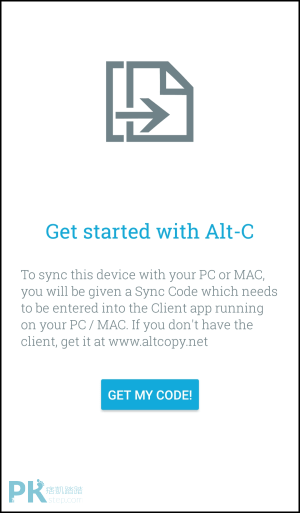
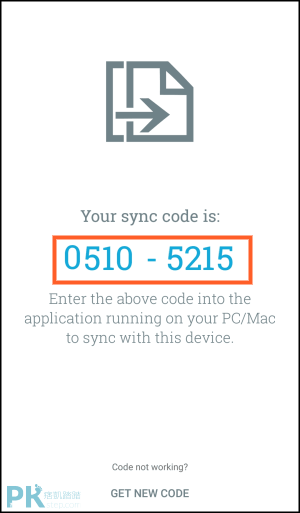
接著,在電腦一樣也安裝Alt-C剪貼簿共用軟體(電腦版),輸入剛剛手機上看到的序號,完成配對。

在電腦上複製的文字,怎麼在手機貼上?把要複製的內容選取出來,按下快捷鍵ALT+C。
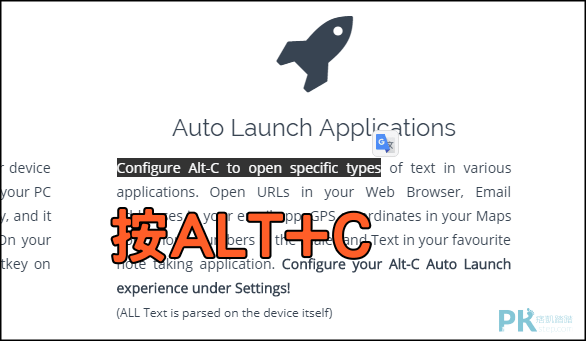
前往手機App就會看到,已經成功貼上內容了!
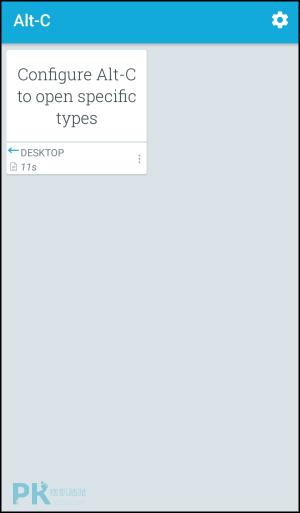
在手機上複製的文字,怎麼傳送到電腦上?先在手機複製好內容,然後在電腦按下快捷鍵ALT+V,就會貼到剪貼版中囉。

延伸閱讀
♦跨系統同步複製與貼上:1Clipboard剪貼簿軟體(Windows,Mac)
♦多人共用任務日程:跨平台Todoist待辦事項清單管理器
♦手機遠端遙控電腦:AnyDesk遠端控制軟體教學(Windows、App、Mac)
♦PC連線共用:Chrome遠端桌面教學
♦PC同步收裝置通知:Pushbulle在電腦接收手機通知
♦多款剪貼簿:精選8款剪貼簿軟體推薦
♦多人共用任務日程:跨平台Todoist待辦事項清單管理器
♦手機遠端遙控電腦:AnyDesk遠端控制軟體教學(Windows、App、Mac)
♦PC連線共用:Chrome遠端桌面教學
♦PC同步收裝置通知:Pushbulle在電腦接收手機通知
♦多款剪貼簿:精選8款剪貼簿軟體推薦